Différences entre versions de « Publier mon site grâce à WebDeploy »
Jump to navigation
Jump to search
m (Robot : Remplacement de texte automatisé (-nom de domaine +{{Template:Nom de domaine}})) |
|||
| Ligne 15 : | Ligne 15 : | ||
;Testez ensuite la configuration en cliquant sur le bouton "Valider la connexion". | ;Testez ensuite la configuration en cliquant sur le bouton "Valider la connexion". | ||
;Si aucune erreur n'est rencontrée lors de la validation de la connexion, vous pouvez publier votre site. | ;Si aucune erreur n'est rencontrée lors de la validation de la connexion, vous pouvez publier votre site. | ||
| + | <br /> | ||
| + | <comments /> | ||
Version du 24 novembre 2015 à 14:45
Introduction
Je souhaite publier via Webdeploy mon site crée avec Visual studio et je ne connais pas les paramètres à renseigner.
Solution
Veuillez retrouver les paramètres à fournir pour la publication Webdeploy dans Visual Stutio sur nos hébergements mutualisés Windows.
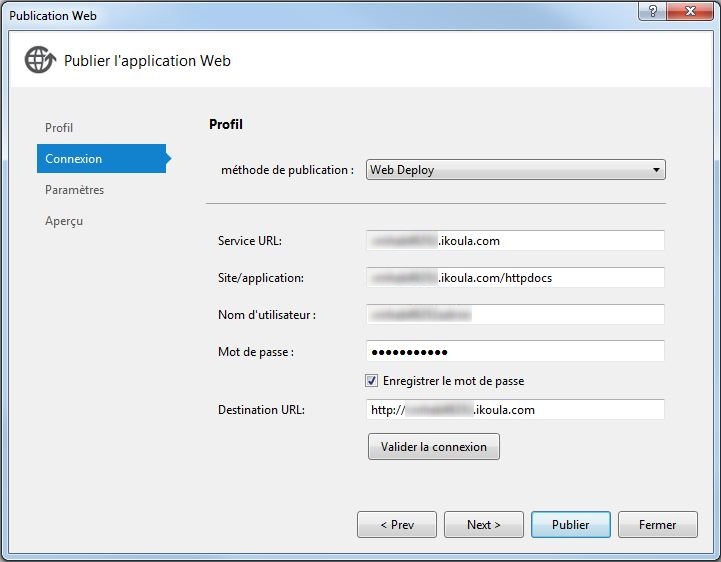
- Méthode de publication : renseignez dans le menu déroulant notre méthode de publication : ici "Web deploy"
- Service URL : indiquez ici votre nom de domaine
- Site/application : indiquez encore ici votre nom de domaine suivi de /httpdocs correspondant au répertoire racine de votre hébergement
- Nom d'utilisateur : indiquez votre login FTP fourni dans le mail de livraison de votre hébergement
- Mot de passe : indiquez le mot de passe du compte FTP
- Destination URL : indiquez ici l'url de votre site
- Testez ensuite la configuration en cliquant sur le bouton "Valider la connexion".
- Si aucune erreur n'est rencontrée lors de la validation de la connexion, vous pouvez publier votre site.
Activer l'actualisation automatique des commentaires